MAPGIS 图幅拼接
- 格式:doc
- 大小:2.79 MB
- 文档页数:26

MAPGIS跨带拼图方法
一、用绘制投影经纬网功能,设置好参数,生成跨带的两幅图。
18带图的坐
标为1074500-1080000;332100-334100。
19带图的坐标为1080000-1081500;
332100-334100。
二、投影转换:
1.在投影变换软件中打开要转换的文件,比如,现在要将19带的文件转换
到18带的坐标中,就打开19带的文件。
2.用工作区直接投影变换功能
选中要变换的文件,去掉TIC的勾选。
设置当前投影为19带的参数:
设置目标投影为18带的参数:
开始转换后,完成拼接。
三、将19带的点投影到18带
有一个公里坐标的点(19224000,3678000)要投影到18带,编辑一个CSV 或TXT等明码文本文件:
用“用户文件投影转换”功能,将该点投影到19带。
设置分隔符:
设置用户投影参数:
设置结果投影参数:
设置点图元参数:
复位窗口,应用工作区直接投影变换,将19带的点变换到18带:
当前投影:
目的投影
开始转换、确定、保存点文件,加入到工程文件中,结果:。

4.3图幅拼接4.3.1问题和数据分析1.问题提出我国地理信息系统中都采用与基本比例尺地形图系列一致的地图投影系统,大于等于1:50万采用高斯--克吕格投影,1:100万采用正轴等角割圆锥投影,这两种投影均实现了将大区域空间进行分割,对于一些大比例尺专题图件还可选择矩形分幅,一幅图最多可以与邻近的8个图幅相接,如图4.3-1a、b所示。
对于大幅面地图数字化,常常按矩形分块,相当于图4.3-1c。
无论是那种情况,数字化时每幅图的坐标系均不一样,不能反映出图幅间位置邻接关系,若要拼接,必须建立统一的坐标系,将数字化数据通过平移、旋转操作转换到统一坐标系上拼接成一幅完整的大图。
MapGIS 提供了平移、旋转、缩放等图形变换功能,可实现图幅坐标变换。
a高斯—克吕格投影b正轴等角圆锥投影c矩形分幅图4.3-1 图幅邻接关系2.数据准备MapGIS 图形编辑系统提供了平移、旋转、缩放等图形变换功能,可实现图幅坐标变换。
表4.3-1给出了相邻九幅1:5万标准图幅的左下角起始经度和起始纬度,通过利用MapGIS 投影变换和图形编辑系统对下表九幅标准图框进行拼接。
表4.3-1 图幅起始经纬度值4.3.2拼图基本原理高斯投影和圆锥投影在小范围内,图框可看成梯形,现以九幅高斯投影图框为例,说明图幅拼接过程。
高斯投影在小范围内,图框可看成梯形,如图4.3-2所示,九幅图可有两种简单拼接方法。
图4.3-2 梯形图幅邻接关系1.先纵向,后从中间到两侧(1)九幅图经平移、旋转操作,分别将左下角平移至坐标原点,上下图框平行X轴。
(2)Ⅰ固定,Ⅱ沿+X平移(l1-l2)/2 ,沿+Y平移h1,Ⅲ沿+X平移(l1-l3)/2,沿+Y平移h1+h2,三个文件加添到一起,则Ⅰ、Ⅱ、Ⅲ三幅图相拼得A ,同样Ⅳ、Ⅴ、Ⅵ相拼得B,Ⅶ、Ⅷ、Ⅸ相拼得C。
(3)B固定,A 沿-X平移l1,则A 右下角点同B的左下角点重合,如图4.3-3a所示,A 顺时针旋转θ角,将A文件添加到B中,A与B 相拼,如图4.3-3b所示。
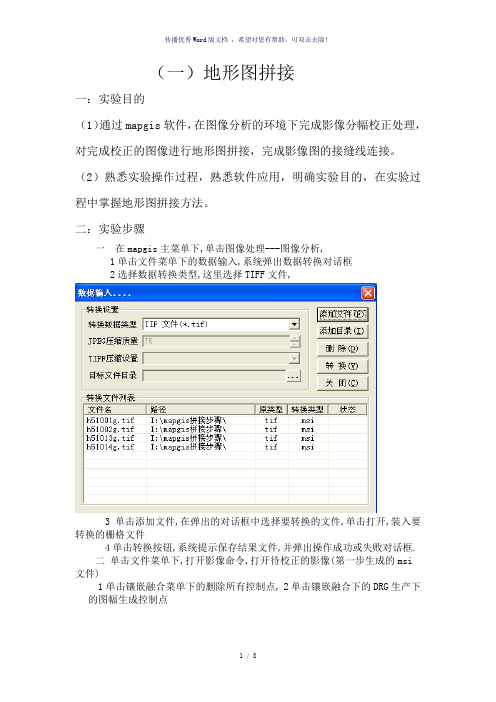
(一)地形图拼接一:实验目的(1)通过mapgis软件,在图像分析的环境下完成影像分幅校正处理,对完成校正的图像进行地形图拼接,完成影像图的接缝线连接。
(2)熟悉实验操作过程,熟悉软件应用,明确实验目的,在实验过程中掌握地形图拼接方法。
二:实验步骤一在mapgis主菜单下,单击图像处理---图像分析,1单击文件菜单下的数据输入,系统弹出数据转换对话框2选择数据转换类型,这里选择TIFF文件,3单击添加文件,在弹出的对话框中选择要转换的文件,单击打开,装入要转换的栅格文件4单击转换按钮,系统提示保存结果文件,并弹出操作成功或失败对话框.二单击文件菜单下,打开影像命令,打开待校正的影像(第一步生成的msi文件)1单击镶嵌融合菜单下的删除所有控制点, 2单击镶嵌融合下的DRG生产下的图幅生成控制点<1>单击输入图幅信息,输入图符号,格网间距选择2,坐标系西安80坐标系《2》在图幅生成控制点对话框中单击左上角,然后单击地形图相应的内图廓交叉点,依次添加四个内轮廓交叉点,单击生成GCP,<3>单击镶嵌融合菜单下的控制点信息,控制点浏览,此时两个命令前有对勾,控制点的信息及其在图中的分布会显示出来,(1)单击镶嵌融合菜单下的顺序修改控制点,依次修改控制点的位置,并按空格键确认修改,依次修改控制点,直至所有控制点修改完毕.(2)查看残差,修改残差较大的点4单击镶嵌融合菜单下的逐格网校正,保存修应该后的结果文件,5打开校正好的影像,在辅助工具菜单下单击AOI区编辑,(1)在AOI区编辑对话框,编辑菜单下,单击新建,裁剪类型选择裁剪AOI,颜色和名称可自行定义和选择, 在辅助工具菜单下AOI编辑工具选择添加多边形,裁剪影像的边框,单击右键结束,(2)在影像裁剪对话框,单击更新,保存.三对另三幅tiff文件做一,二步,得到逐格网校正后的图像。
四 1 在mapgis主菜单下单击图像处理,选择图像分析,打开裁剪之后的其中一幅图像h5100142单击镶嵌融合菜单下打开参照文件,单击参照影像h510013(即打开裁剪之后的另外一幅影像)3单击镶嵌融合菜单下校正预览,选择接缝线镶嵌3 3 在mapgis主菜单下单击图像处理,选择图像分析,打开裁剪之后的其中一幅图像2009021269接14单击镶嵌融合菜单下打开参照文件,单击参照影像2009021269接2(即打开裁剪之后的另外一幅影像)4在弹出的对话框中,选择保存结果影像路径及其名称,其他参数可以默认,最后确定,等待即可.三:实验结果图像拼接完成,如图-----精心整理,希望对您有所帮助!。


在电脑里如何做剖面图,不用手画,而且精度更高!1、先把MAPGIS图生成JPG格式,在PHOTOSHOP中图像(I)—图像大小—文挡大小中输入经过变化后的宽度和高度数字(根据剖面图的比例和JPG图的比例关系得出);然后按需要裁剪,以减少图形的所占内存;2、裁剪后旋转使剖面线处于水平位置;3、在MAPGIS中插入裁剪旋转后光栅文件,新建线和点文件,以剖面线为水平的X轴,画垂直X轴的线为Y轴,以剖面线起点的位置为坐标原点,以剖面线起点的高程为起始Y轴刻度,在X和Y轴上标上相对应比例尺的刻度。
4、以图上等高线和X轴交点为垂足画垂直X轴的直线,以等高线的高程画垂直于Y轴的直线,上述两直线相交点就是我们要求剖面轮廓线的拐点,把这样一系列的点连起来就成了剖面图的轮廓线5、最后再整饰一下,就作成了剖面图。
如何将区的属性赋到它所包含的点、线文件上?MAPGIS中,可以通过空间叠加的方法将区属性附到它所包含的点、线文件上。
具体做法如下:在空间分析子系统中,装人点文件和区文件,选择―空间分析‖菜单下的―点空间分析‖――点对区判别分析‖即可将区属性附在他所包含的点上。
同理,在空间分析子系统中,装入线文件和区文件,选择―空间分析‖菜单下的―线空间分析‖――线对区判别分析‖即可将区属性附在他所包含的线上。
补充出现飞点解决的办法:在复杂图形处理时,由于各种原因(主要是操作不当),引起飞点现象。
出现飞点后,可以在输人编辑中利用―部分存文件‖的功能去除飞点。
判断是否出现飞点现象,可在图形编辑子系统里选择窗口菜单下的复位窗口,查看图形是否满屏显示;也可以在输出子系统的编辑工程文件内,在1:1情况下使用系统自动测试幅面大小,比较检测出的幅面大小是否与实际幅面大小一致。
如果已经发现飞点,在工程设置时按住Ctrl+鼠标移动图形在纸张上的位置,减小页面到实际大小为止。
有会员反应,字库里面没有的字或者生僻字输入不进去:在地名用字中,生僻字很多,要输入的注记,计算机字库里往往没有。
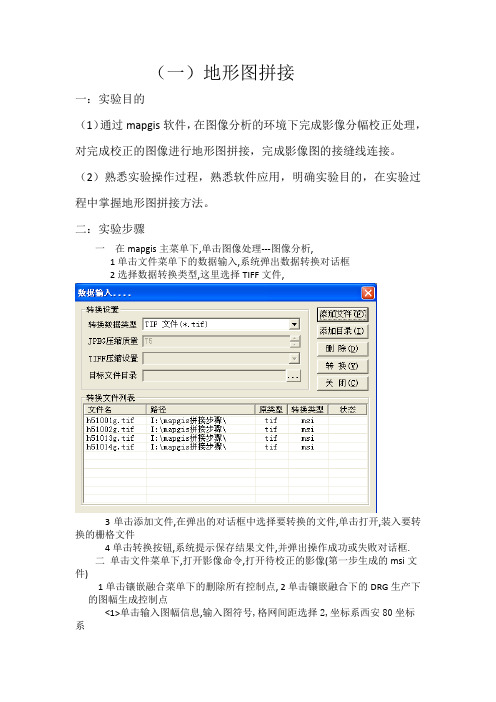
(一)地形图拼接一:实验目的(1)通过mapgis软件,在图像分析的环境下完成影像分幅校正处理,对完成校正的图像进行地形图拼接,完成影像图的接缝线连接。
(2)熟悉实验操作过程,熟悉软件应用,明确实验目的,在实验过程中掌握地形图拼接方法。
二:实验步骤一在mapgis主菜单下,单击图像处理---图像分析,1单击文件菜单下的数据输入,系统弹出数据转换对话框2选择数据转换类型,这里选择TIFF文件,3单击添加文件,在弹出的对话框中选择要转换的文件,单击打开,装入要转换的栅格文件4单击转换按钮,系统提示保存结果文件,并弹出操作成功或失败对话框.二单击文件菜单下,打开影像命令,打开待校正的影像(第一步生成的msi文件)1单击镶嵌融合菜单下的删除所有控制点, 2单击镶嵌融合下的DRG生产下的图幅生成控制点<1>单击输入图幅信息,输入图符号,格网间距选择2,坐标系西安80坐标系《2》在图幅生成控制点对话框中单击左上角,然后单击地形图相应的内图廓交叉点,依次添加四个内轮廓交叉点,单击生成GCP,<3>单击镶嵌融合菜单下的控制点信息,控制点浏览,此时两个命令前有对勾,控制点的信息及其在图中的分布会显示出来,(1)单击镶嵌融合菜单下的顺序修改控制点,依次修改控制点的位置,并按空格键确认修改,依次修改控制点,直至所有控制点修改完毕.(2)查看残差,修改残差较大的点4单击镶嵌融合菜单下的逐格网校正,保存修应该后的结果文件,5打开校正好的影像,在辅助工具菜单下单击AOI区编辑,(1)在AOI区编辑对话框,编辑菜单下,单击新建,裁剪类型选择裁剪AOI,颜色和名称可自行定义和选择, 在辅助工具菜单下AOI编辑工具选择添加多边形,裁剪影像的边框,单击右键结束,(2)在影像裁剪对话框,单击更新,保存.三对另三幅tiff文件做一,二步,得到逐格网校正后的图像。
四 1 在mapgis主菜单下单击图像处理,选择图像分析,打开裁剪之后的其中一幅图像h5100142单击镶嵌融合菜单下打开参照文件,单击参照影像h510013(即打开裁剪之后的另外一幅影像)3单击镶嵌融合菜单下校正预览,选择接缝线镶嵌3 3 在mapgis主菜单下单击图像处理,选择图像分析,打开裁剪之后的其中一幅图像2009021269接14单击镶嵌融合菜单下打开参照文件,单击参照影像2009021269接2(即打开裁剪之后的另外一幅影像)4在弹出的对话框中,选择保存结果影像路径及其名称,其他参数可以默认,最后确定,等待即可.三:实验结果图像拼接完成,如图。
M a p G I S影像拼接(图文并茂)影像拼接1、在MAPGIS主界面→“图像处理”→“图像分析”中将扫描后的TIF文件中转换为MSI。
(此过程看“TIF图像文件转换MSI影像文件操作流程”即可,这里不做详细说明)2、将转换后的MSI文件在“图像分析”中打开。
(注:若两幅图是“左、右”拼接,则需先将左面的图幅打开;若是“上、下”拼接,则先将上面的图幅打开。
)(Y-1)(Y-2)(Y-3)3、在“镶嵌融合”→“打开参照文件”→“参照影像”中,打开要拼接的“右半幅”或“下半幅”MSI影像文件。
(Y-4)(Y-5)(Y-6)(如图Y-6即为两张需要拼到一起的图幅“示例左”“示例右”)(Y-7)(Y-8)在左右两个图幅中分别取两图的公共部分中的同一点,添加校正控制点。
(具体步骤:将左右两幅图分别放大,找到其公共部分中的同一位置,分别添加校正控制点,按“空格”键确认。
两边的控制点都取好并且按“空格键”确认后,系统会弹出如下图中的对话框,单击“是”,这样就添加了一个控制点。
)如下图:(注:在左右两图中所取的控制点,必须是两幅图公共部分中的同一点。
而且控制点最好在图上均匀分布,即图幅的最上面、最下面最好都取一点,然后中间部分均匀分布。
)(Y-9)按照上面所讲的方法,我们继续添加控制点,控制点最少需添加4个。
(在这里我们只添加4个)(Y-10)控制点添加完毕以后,我们进行如下图操作:(Y-11)(Y-12)(Y-13)在此处单在下面的对话框中,我们给拼接起来的文件另起名“如:示例合”(Y-14)(Y-15)精品好资料-如有侵权请联系网站删除精品好资料-如有侵权请联系网站删除(Y-16)此时,两幅图已拼接完毕。
“示例合”即为“左、右”两幅图的拼接结果,我们可以在输入编辑中将其打开,然后进行矢量化。
MapGIS连接线操作
合并图元
打开地图编辑器视窗后,打开包含所要合并图元的地图⽂档,在地图⽂档视图中右键点击所要进⾏合并图元的图层,在弹出右键菜单中选择“当前编辑”,从⽽把该图层设为激活状态如下图:
设为当前编辑后,点击菜单栏“通⽤编辑”--“合并图元”如下图:
点击“合并图元”弹出“合并图元”对话框如下图:
在“合并图元”对话框上的图层信息中选择所要操作的图层,在合并选项选择合并所依据的属性字段,容差半径采⽤默认,勾选合并结果另存,设置保存路径。
如下图:
点击“合并图元”对话框上“确定按钮”就完成合并图元操作。
⼿动连接线
利⽤合并图元功能,可把碎线依据属性字段连接起来。
但⾃动连接线的效果有时会不尽⼈意,这时就需⼈⼯⼿动连接线。
连接线⽬的是为了符号化后能,线⽂件能美观显⽰,同时也能使动态注记的效果更好。
这就是所说的数据质量,若数据质量⾼的话,就不会有碎线,此操作就可以省掉。
⼿动连接线操作:
打开地图编辑器视窗后,在⽂档管理视图中,打开地图⽂档,在地图⽂档视图中,右键点击所要进⾏连接线的图层,在弹出右键菜单中,选择“当前编辑”,如下图:
设为当前编辑后,点击菜单栏“线编辑”--“连接线”,如下图:
在地图视图中,⿏标分别点击两条相邻的线,这样就把两条相邻线连接起来了。
MapGIS官方版。
MapGIS功能特点海量无缝图库管理图库操作:提供建立图库、修改、删除及图库漫游等一系列操作。
图幅操作:提供图幅输入、显示、修改、删除等功能,用户可随时调用、存取、显示、查询任一图幅。
图幅剪取:用户任意构造剪取框,系统自动剪取框内的各幅图件,并生成新图件。
小比例尺图库及非矩形图幅建库管理:提供图幅拼接、建库及跨带拼接等功能。
图幅配准:提供平移变换,比例变换,旋转变换和控制点变换。
图幅接边:可对图幅帧进行分幅、合幅并进行图幅的自动、半自动及手动接边操作,自动清除接合误差。
图幅提取:对分层、分类存放的图形数据,按照不同的层号或类别,根据用户相应的图幅信息,合并生成新的图件。
数据库管理客户机/服务器结构:使用空间数据库引擎在标准关系数据库环境中实现了客户机/服务器结构,允许多用户同时访问,支持多硬件网络服务器平台,支持超大型关系数据库管理空间和属性数据,支持分布式级服务器网络体系结构。
动态外挂数据库的联接:可实现一图对多库,多图对一库应用要求。
多媒体属性库管理:可将图像、录像、文字、声音等多媒体数据作为图元的属性存放,以适应各种应用需要。
开放式系统标准:支持运用TCP/IP协议的LAN和WAN环境的访问,支持LNUIX和PC平台混合配置。
完善的安全机制:保证用户对数据库的访问权限,在单个图元记录及空间范围层面上支持共享和独占的锁定机制。
完备的空间分析工具空间叠加分析:提供区对区叠加分析、线对区叠加分析、点对区叠加分析、区对点叠加分析、点对线叠加分析、BUFFER分析等。
属性数据分析:单属性累计频率直方图和分类统计,双属性累计直方图,累计频率直方图和四则运算等操作。
地表模型和地形分析:能进行坡度,坡向分析,分水岭分析,流域分析,土方填挖计算,地表长度计算,剖面图制作及根据地形提取水系,自动确定山脊线,等高线等。
网格化功能:对离散的,随机采样的高程数据点进行网格化,对规则网高程数据加密内插处理。
4.3图幅拼接4.3.1问题和数据分析1.问题提出我国地理信息系统中都采用与基本比例尺地形图系列一致的地图投影系统,大于等于1:50万采用高斯--克吕格投影,1:100万采用正轴等角割圆锥投影,这两种投影均实现了将大区域空间进行分割,对于一些大比例尺专题图件还可选择矩形分幅,一幅图最多可以与邻近的8个图幅相接,如图4.3-1a、b所示。
对于大幅面地图数字化,常常按矩形分块,相当于图4.3-1c。
无论是那种情况,数字化时每幅图的坐标系均不一样,不能反映出图幅间位置邻接关系,若要拼接,必须建立统一的坐标系,将数字化数据通过平移、旋转操作转换到统一坐标系上拼接成一幅完整的大图。
MapGIS 提供了平移、旋转、缩放等图形变换功能,可实现图幅坐标变换。
a高斯—克吕格投影b正轴等角圆锥投影c矩形分幅图4.3-1 图幅邻接关系2.数据准备MapGIS 图形编辑系统提供了平移、旋转、缩放等图形变换功能,可实现图幅坐标变换。
表4.3-1给出了相邻九幅1:5万标准图幅的左下角起始经度和起始纬度,通过利用MapGIS 投影变换和图形编辑系统对下表九幅标准图框进行拼接。
表4.3-1 图幅起始经纬度值4.3.2拼图基本原理高斯投影和圆锥投影在小范围内,图框可看成梯形,现以九幅高斯投影图框为例,说明图幅拼接过程。
高斯投影在小范围内,图框可看成梯形,如图4.3-2所示,九幅图可有两种简单拼接方法。
图4.3-2 梯形图幅邻接关系1.先纵向,后从中间到两侧(1)九幅图经平移、旋转操作,分别将左下角平移至坐标原点,上下图框平行X轴。
(2)Ⅰ固定,Ⅱ沿+X平移(l1-l2)/2 ,沿+Y平移h1,Ⅲ沿+X平移(l1-l3)/2,沿+Y平移h1+h2,三个文件加添到一起,则Ⅰ、Ⅱ、Ⅲ三幅图相拼得A ,同样Ⅳ、Ⅴ、Ⅵ相拼得B,Ⅶ、Ⅷ、Ⅸ相拼得C。
(3)B固定,A 沿-X平移l1,则A 右下角点同B的左下角点重合,如图4.3-3a所示,A 顺时针旋转θ角,将A文件添加到B中,A与B 相拼,如图4.3-3b所示。
a b c d e图4.3-3 ABC拼接过程(4)B固定,C逆时针旋转θ/角,如图4.3-3c所示,再沿+X平移l1,将C文件添加到A、B合并的文件中,A、B、C相拼,如图4.3-3d所示,。
(5)拼接后的图沿+X平移l1cosθ,沿-Y平移-l1sinθ,拼接完毕,如图4.3-3e所示。
2.先纵向,后从左到右(1)同上步(2)同上步(3)A固定,B逆时针旋转θ角,如图4.3-4a所示,再沿+X平移l1,将B文件添加到A中,B与A相拼,如图4.3-4b所示。
(4)C 逆时针旋转θ+θ/角,如图4.3-4c所示,再沿+X平移l1+ l1/cosθ,沿+Y平移l1/sinθ,将C文件添加到A、B合并的文件中,A、B、C相拼,如图4.3-4d所示。
(5)拼接后的图顺时针旋转α角,拼接完毕,如图4.3-4e所示。
a b c d e图4.3-4 ABC拼接过程4.3.2图幅拼接过程1.系列标准图框生成在投影变换子系统中,利用“系列标准图框”生成功能,如图4.3-5所示。
按照表4.3-1给定的起始经、纬度坐标生成九幅1:5万的标准图框Frame1-Frame9。
在图框参数输入,比例尺、接图表、外图廓线均不选择,如图4.3-6所示,因为图形的平移、旋转、缩放操作都是相对于原点的,所以生成的图框应将左下角平移为原点,同时要保证图框底边处于水平状态。
图4.3-5 1:5万图框图4.3-6 1:5万图框参数2.图幅拼接过程(1)按照方法一,先完成Frame1、Frame2、Frame3的拼接,在图形编辑系统中打开Frame1,用鼠标读取Frame1图幅右上角坐标,并记录下来(484.58,369.60),关闭Frame1。
打开Frame2,利用“其它/整图变换”功能,输入x、y平移量为484.58、369.60,如图4.3-7所示。
按确定,则Frame2的左下角平移至Frame1的右上角,存在数据,并利用添加文件功能添加Frame1,上下两图幅完成拼接,另存Frame12文件。
同理可完成Frame12与Frame3拼接得Frame123,如图4.3-8所示。
Frame456和Frame789拼接方法同Frame123。
图4.3-7 图形变换(2)用鼠标读取Frame123图框的右下角坐标,并记录坐标值(485.53,0),用鼠标读取Frame456图框的左上角坐标,记录坐标值(1.37,1108.72),利用tg(θ/2)=1.37/1108.72计算θ。
(3)完成Frame123图框与Frame456图框拼接,打开Frame123,利用“其它/整图变换”功能,输入x、y平移量为-485.53、0,旋转角为-θ,将其左平移-485.53,顺时针旋转θ角,然后添加Frame456,得到Frame123和Frame456拼接图框,并保存Frame123456。
(4)打开Frame789,利用“其它/整图变换”功能,输入x、y平移量为485.53、0,旋转角为θ,将其右平移485.53,逆时针旋转θ角,得Frame789与Frame123456拼接图,如图4.3-9所示,并保存Frame123456789。
图4.3-8 Frame123拼接图图4.3-9 Frame123456789拼接图4.4地图投影转换4.4.1问题和数据分析1.问题提出地理信息系统之所以区别于一般的信息系统,就在于它所存储记录、管理分析、显示应用的都是地理信息,而这些地理信息都是具有三维空间分布特征且发生在二维地理平面上的,因而它们需要有一个空间定位框架,即共同的地理坐标和平面坐标系统。
所以说统一的坐标系统是地理信息系统建立的基础。
没有合适的投影或坐标系的空间数据不是一个好的空间数据,甚至是没有意义的空间数据,因为这种数据不含实际地理意义。
我国的各种地理信息系统中都采用了与我国基本比例尺地形图系列一致的地图投影系统,大于等于1∶50万时采用高斯—克吕格投影,1∶100万采用正轴等角割圆锥投影。
2.数据准备(1)钻孔数据drillEXCEL格式的钻孔数据drill.xls打开后如表4.4-1所示,表中id为关键字,dh为钻孔名称,bh为钻孔编号,x、y、h为三维坐标,tfe、mn、p为其它属性数据,比例尺为1:1万。
数据存放在E:\Data\gisdata4.4文件夹内。
表4.4-1 钻孔EXCEL表(2)矿区边界拐点数据现提供12个矿区多边形边界拐点大地坐标,利用MapGIS将12个矿区多边形边界拐点大地坐标投影到高斯投影平面直角坐标系上,用圆形符号显示,在MapGIS编辑系统中用线将这些点连接成多边形,比例尺为1:1万。
数据存放在E:\Data\gisdata4.4文件夹内。
1,3809000,37451370,2,3809000,37452000,3,3807400,37452000,4,3807400,37451150,5,3808060,37451120,6,3808630,374512601,3810710,37455000,2,3810820,37455400,3,3810900,37455600,4,3810790,37455800,5,3810560,37456300,6,3810730,37456600,7,3810620,37456800,8,3810500,37457200,9,3810436,37457580,10,3810050,37457550,11,3810240,37457000,12,3810600,374550001,3809650,37463000,2,3811300,37463000,3,3811300,37464500,4,3809650,374645001,3815500,37462250,2,3815500,37462750,3,3815900,37462750,4,3815900,374622501,3809000,37464500,2,3811300,37464500,3,3811300,37464000,4,3813500,37464000,5,3813500,37467500,6,3812750,37467500,7,3812750,37467000,8,3809000,374670001,3815000,37484000,2,3815000,37486600,3,3814000,37486600,4,3814000,374840001,3816365.56,37464042.93,2,3816360.00,37466340.00,3,3814855.63,37466210.00,4,3814855.63,37464037.111,3814500,37462000,2,3814500,37464000,3,3814800,37464000,4,3814800,37464600,5,3813500,37464600,6,3813500,374620001,3816400,37466400,2,3814600,37466200,3,3814600,37470000,4,3816400,37470000,1,3808000,37454000,2,3808000,37457000,3,3807000,37457000,4,3807000,37457750,5,3806000,37457750,6,3806000,374540001,3808500,37461000,2,3808500,37461500,3,3809000,37461500,4,3809000,374610001,3813200,37444456,2,3813200,37445000,3,3812600,37445000,4,3812600,37444640,5,3812800,37444456注意:坐标对前的1,2,3等为拐点序号,比例尺为1:10000(3)地质图数据一幅1:5万标准的地质图,图内要素包括标准图框经纬网、地质界线、地质代号、地质体等内容,数据存放在E:\Data\gisdata4.4\geomap文件夹内。
4.4.2钻孔大地坐标到平面直角坐标转换1.数据转换(1)打开EXCEL钻孔数据E:\Data\gisdata4.4\drill.xls,如图4.4-1所示。
图4.4-1 EXCEL钻孔数据(2)在文件菜单中另存为drill.txt。
(3)打开drill.txt,如图4.4-2所示,去掉Y坐标前投影带带号37,方法是用记事本“编辑”中的“替换”功能将“”和“”拷贝到替换对话框,如图4.4-3所示,完成“” 替换为“”,用空格加37替换成空格,这样可以防止中间数据37被替换的情况,并存保修改结果,如图4.4-4所示。